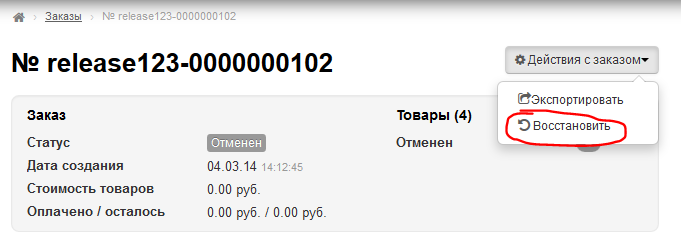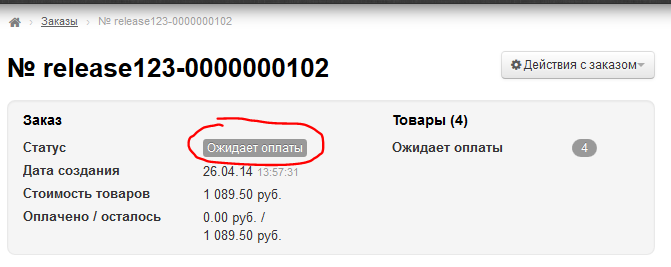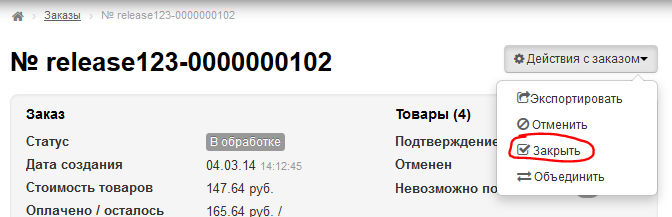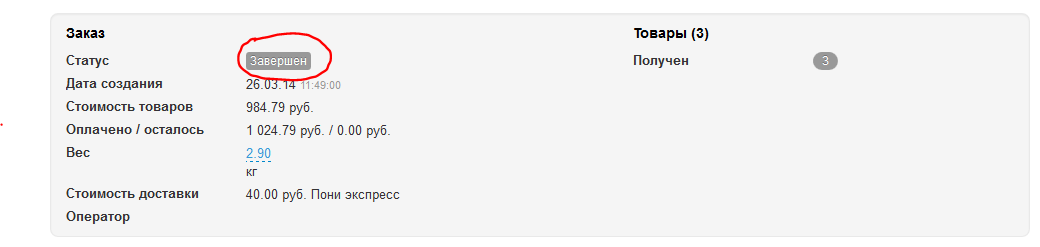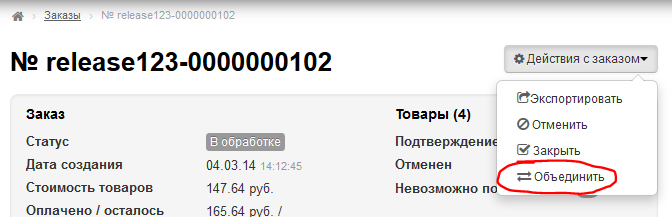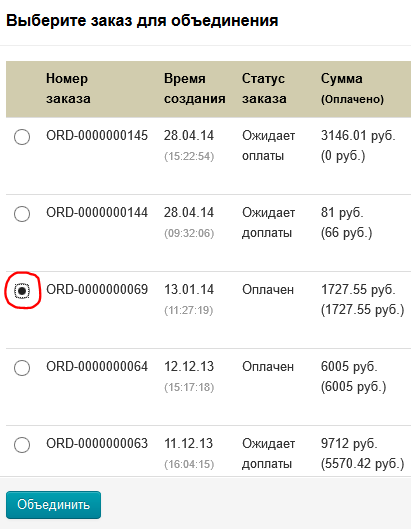...
- Кликаем на кнопку «Действия с заказом»:
- В появившемся меню выбираем «Восстановить»:
- Когда кликнем на «Восстановить», появится окошко подтверждения выбора. Если уверены, что хотим восстановить заказ, кликаем «да».
- После восстановления будет перерасчет стоимости товаров и стоимость станет актуальна дате восстановления. Статус заказа будет «Ожидает оплаты»:
Закрыть
Объединить
...
| Информация |
|---|
Функция восстановления заказа работает только для заказов в статусе «Отменен». |
Закрыть
Если необходимо закрыть заказ:
- Кликаем на кнопку «Действия с заказом»:
- В появившемся меню выбираем «Закрыть»:
- Когда кликнем на «Закрыть», появится окошко подтверждения выбора. Если уверены, что хотим закрыть заказ, кликаем «да».
- После клика заказ перейдет в статус «Завершен»:
После закрытия заказа, его можно будет только экспортировать (см. выше)
| Информация |
|---|
Закрыть можно только заказы, которые находятся в любом из статусов:
|
Объединить
Заходим в заказ, который надо добавить к другому заказу (объединить):
- Кликаем на кнопку «Действия с заказом»:
- В появившемся меню выбираем «Объединить»:
- Появится окошко со списком заказов, которые можно объединить. Выбираем кликом по «кружочку» слева заказ для объединения:
- После выбора нужного заказа, нажимаем «Объединить»:
- Заказ, который мы выбрали из списка будет обозначен как основной заказ и сменит статус на «Ожидает оплаты». Так же у основного заказа появятся все товары
Краткая информация о заказе и товарах
...